Microsoft OneDrive vous permet de stocker vos fichiers importants dans le cloud et d’y accéder où que vous soyez, au travail ou en déplacement ! Avec l’intégration gratuite de Jotform-OneDrive, vous pouvez convertir automatiquement les soumissions de vos formulaires en un document PDF, puis le transférer dans votre dossier OneDrive, y compris les fichiers téléchargés.
Pour intégrer OneDrive à votre formulaire Jotform, procédez comme suit :
- Accédez à votre formulaire dans le Générateur de formulaires et cliquez sur l’onglet Paramètres.
- Cliquez ensuite sur Intégrations dans le volet de gauche.
- Recherchez OneDrive et cliquez dessus.
- Cliquez sur le bouton S’authentifier si vous n’avez pas encore connecté votre compte OneDrive. Assurez-vous de donner accès à Jotform.
Si vous avez déjà connecté un compte OneDrive, choisissez-le dans le menu déroulant et cliquez sur le bouton S’authentifier.
- Ensuite, configurez les options de dossier suivantes :
- Saisissez le nom du dossier : fournissez un nom au dossier OneDrive où les soumissions seront stockées.
- Créez un sous-dossier pour chaque soumission : activez cette option pour organiser des soumissions spécifiques dans des dossiers séparés au sein du dossier principal. Vous pouvez personnaliser les noms des sous-dossiers avec des propriétés/champs uniques de votre formulaire.
- Configurez les options Téléversement de fichiers et PDF, comme indiqué ci-dessous :
- Envoyer le PDF contenant les soumission à OneDrive : sélectionnez quel document PDF envoyer à OneDrive. Par défaut s’affiche si vous n’avez pas encore créé de document PDF.
Remarque : si vous souhaitez renommer votre PDF, consultez notre guide Comment donner un nom personnalisé à un document PDF avec l’éditeur de PDF. - Envoyer les champs des fichiers téléchargés à OneDrive : sélectionnez quels champs de téléversement de fichiers vous souhaitez envoyer à OneDrive. Vous pouvez sélectionner plusieurs champs de téléchargement de fichiers.
- Envoyer le PDF contenant les soumission à OneDrive : sélectionnez quel document PDF envoyer à OneDrive. Par défaut s’affiche si vous n’avez pas encore créé de document PDF.
- Enfin, cliquez sur le bouton Enregistrer pour finaliser l’intégration.
Une fois l’intégration définie, vous pouvez voir et cliquer sur le lien pour ouvrir le dossier principal. Si vous passez votre souris sur l’action créée, vous verrez les options Modifier l’Action (icône en forme de crayon) et Plus (icône verticale à trois points) à droite. L’option Plus comprend les éléments suivants :
Une fois l’intégration configurée, vous verrez s’afficher le lien généré. Vous pouvez cliquer dessus pour ouvrir le dossier principal. Si vous passez votre souris sur l’action créée, vous verrez les options Modifier l’action (icône crayon) et Plus (icône à trois points verticaux) à droite. L’option Plus comprend les options suivantes :
- Voir les journaux d’actions : cette section affichera les exécutions réussies et échouées de votre intégration OneDrive. Elle est utile en cas de problèmes afin de les résoudre.
- Renommer l’action : si vous souhaitez personnaliser le titre de l’action.
- Désactiver l’action : cette option permet d’interrompre temporairement l’envoi de fichiers via l’intégration.
- Supprimer l’action : si vous souhaitez retirer l’intégration de votre formulaire.
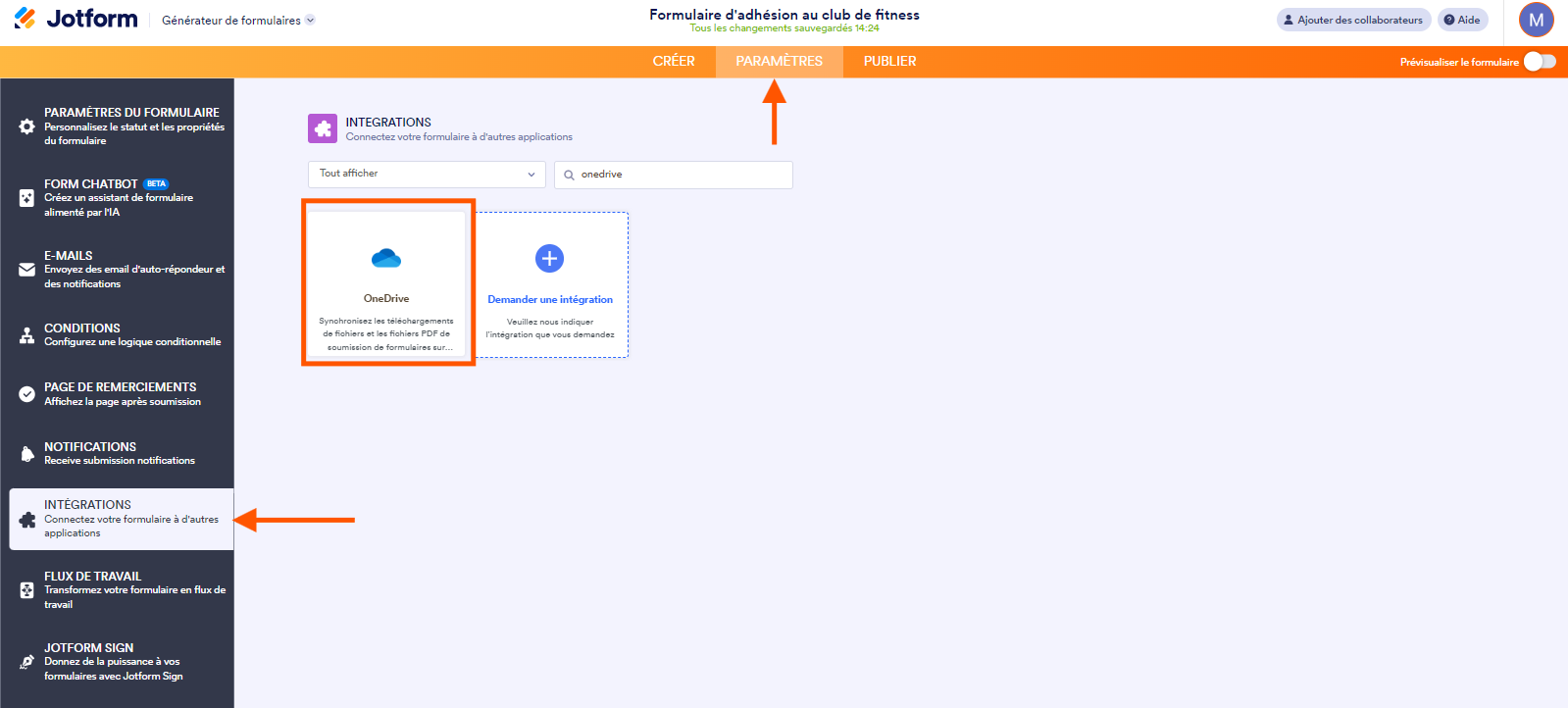
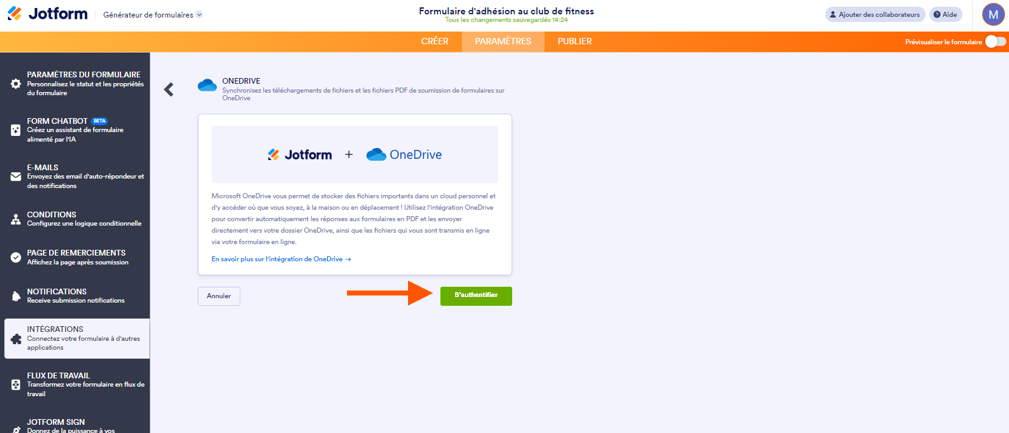
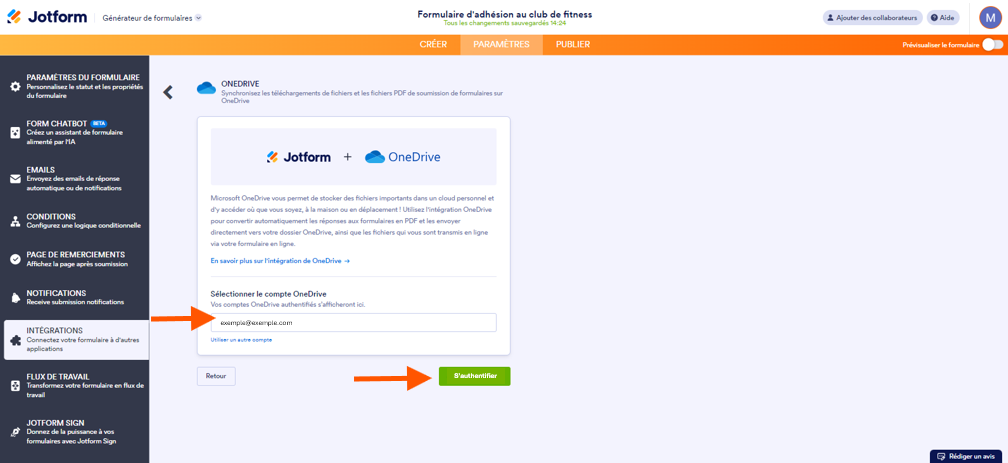
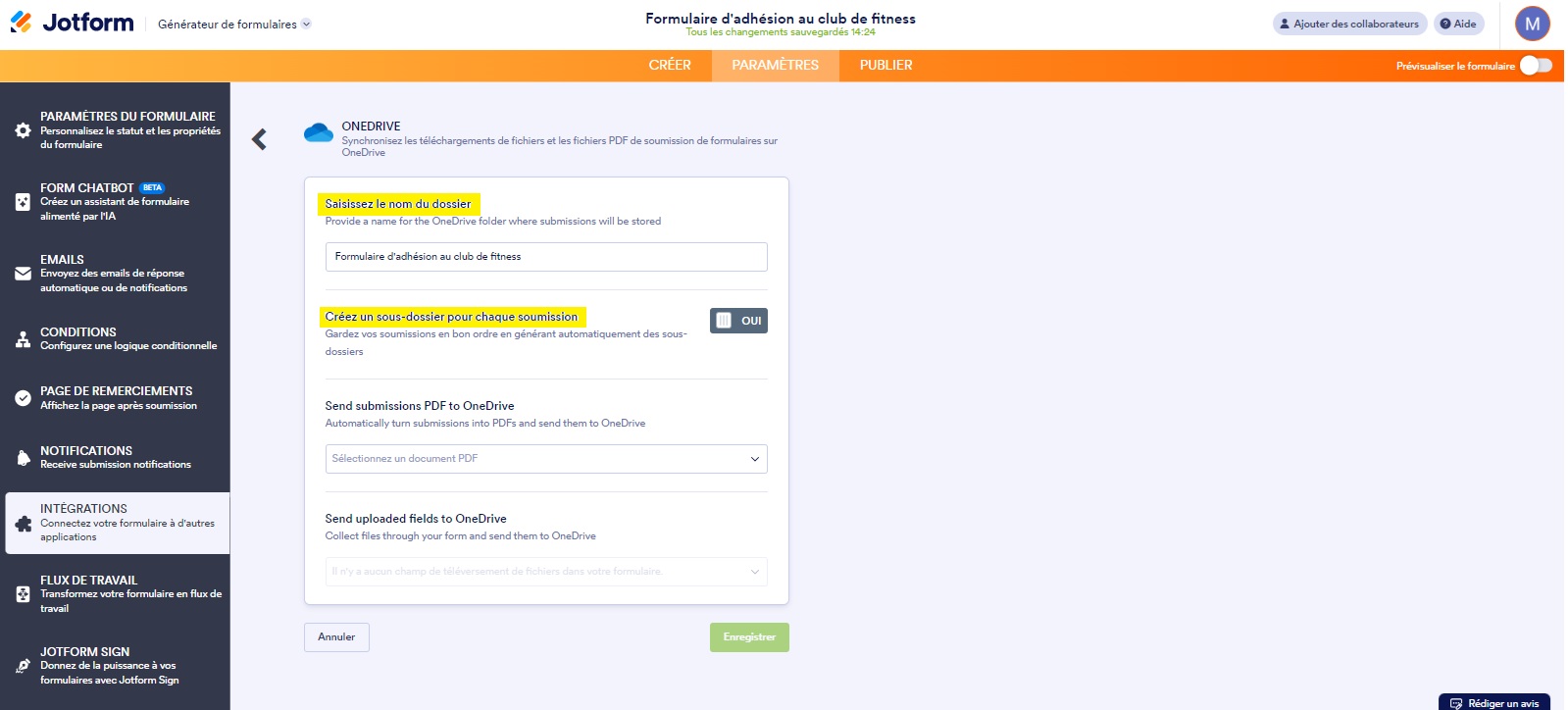
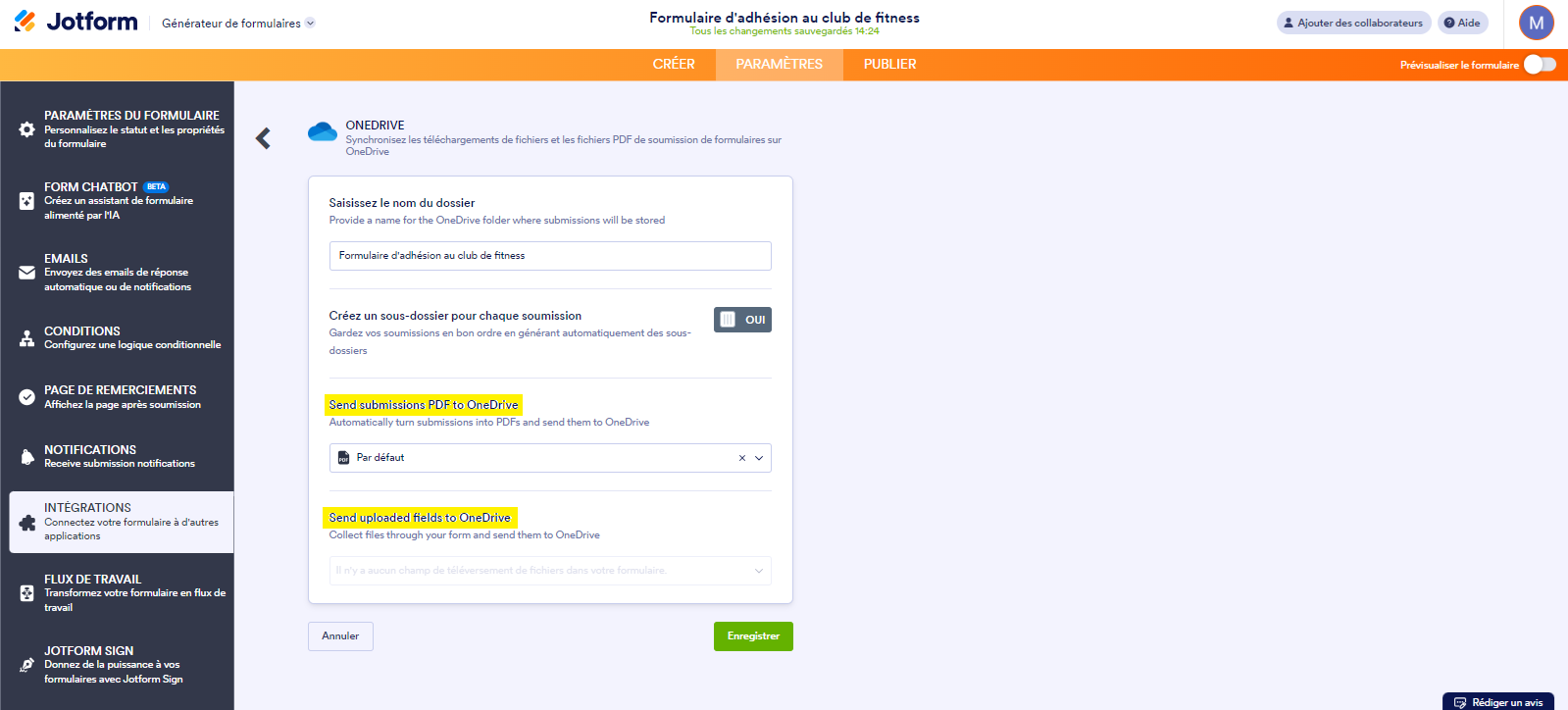
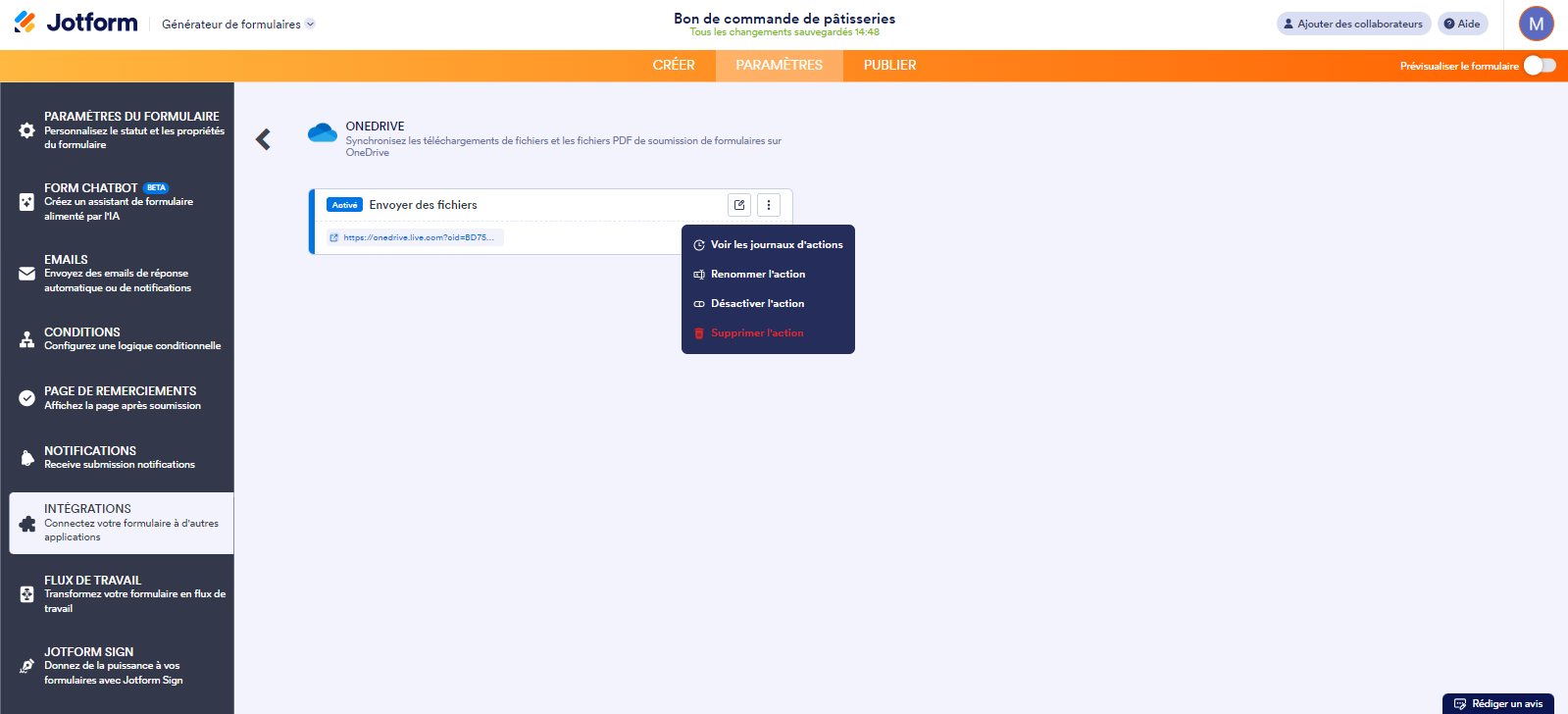
Envoyer un commentaire: